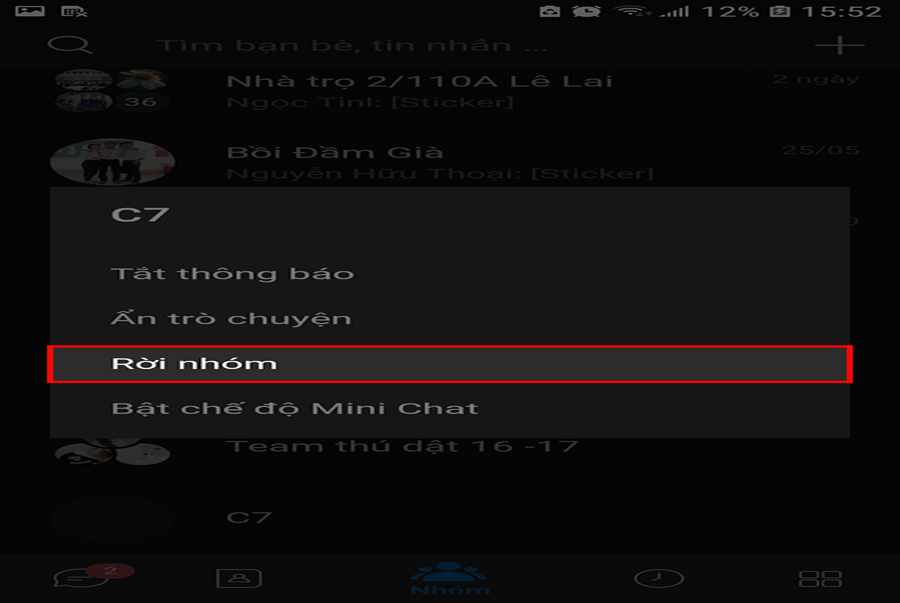
Cập nhật 14/12/2021
Tóm Tắt
Đôi khi, vì một số lý do nhất định mà người dùng Zalo có nhu cầu rời khỏi nhóm chat của mình. Nếu bạn vẫn đang thắc mắc về cách thức rời khỏi nhóm Zalo trên điện thoại hay máy tính thì hãy tham khảo bài viết này nhé!

I. Cách rời khỏi nhóm chat Zalo trên điện thoại
1. Hướng dẫn nhanh
Vào ứng dụng Zalo trên điện thoại > Chọn biểu tượng Nhóm ở thanh công cụ phía dưới màn hình > Nhấn giữ vào nhóm chat muốn rời khỏi > Chọn Rời nhóm > Nhấn Rời nhóm để xác nhận rời khỏi nhóm chat.
2. Hướng dẫn chi tiết
Bước 1: Vào ứng dụng Zalo trên điện thoại > Chọn vào biểu tượng Nhóm ở thanh công cụ phía dưới màn hình.
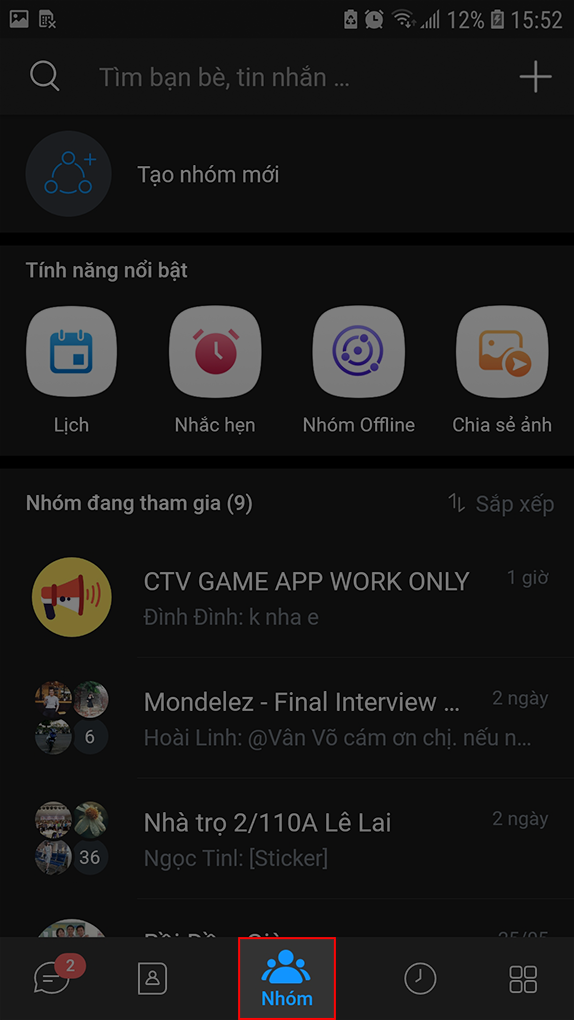
Bước 2: Nhấn giữ vào nhóm chat muốn rời khỏi > Chọn Rời nhóm.
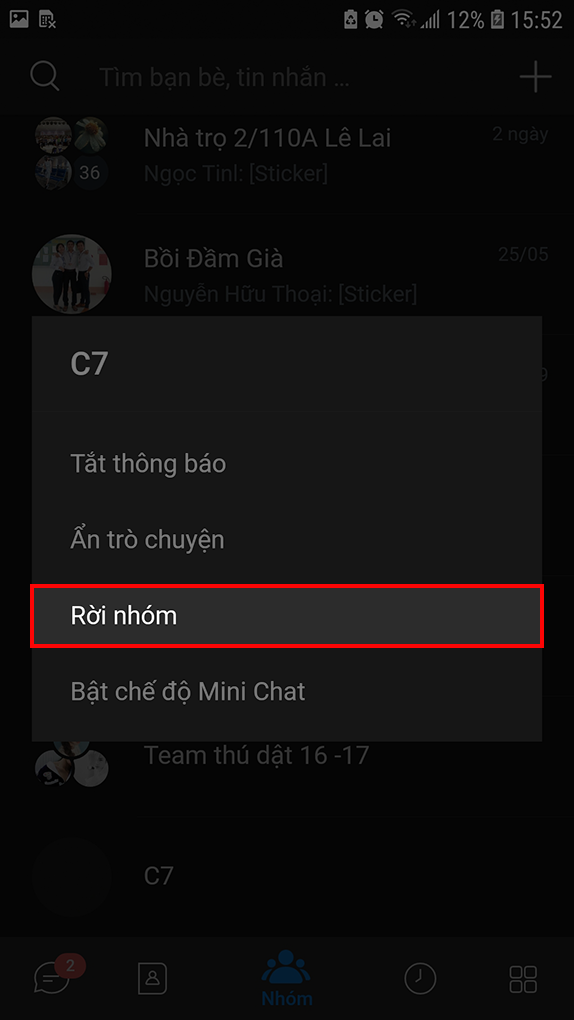
Lưu ý: Đối với điện thoại hệ điều hành iOS, bạn vuốt từ phải sang trái tại nhóm chat muốn rời khỏi > Chọn Rời nhóm.
Bước 3: Nhấn Rời nhóm trong hộp thoại mới xuất hiện để xác nhận rời khỏi nhóm đã chọn.
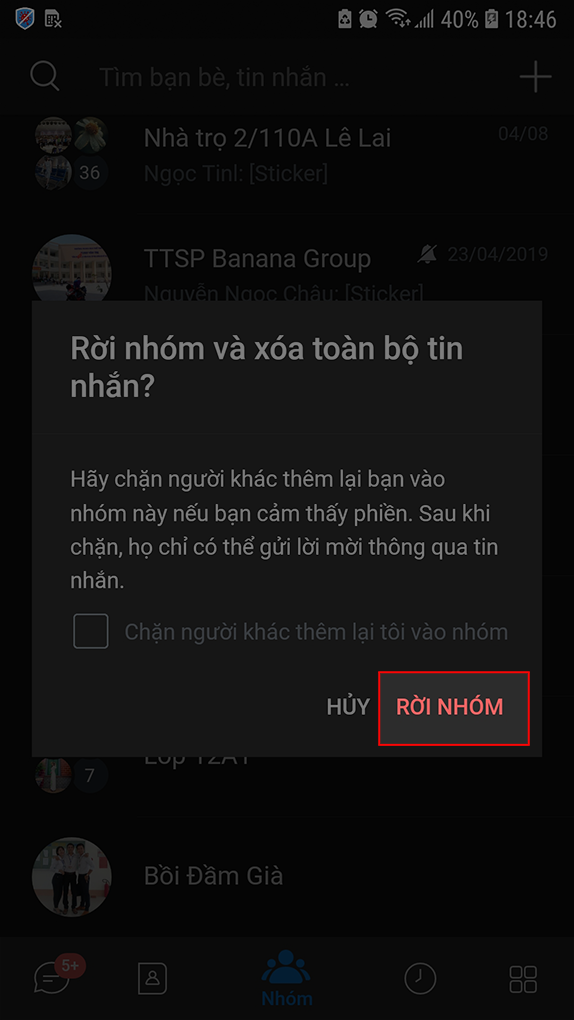
Tại đây bạn có thể chọn vào ô Chặn người khác thêm lại tôi vào nhóm nếu không muốn bị thêm vào nhóm lần nữa.
Xem thêm: Phỏng vấn lập trình java cần chuẩn bị gì
II. Hướng dẫn cách rời khỏi nhóm chat Zalo trên máy tính
1. Hướng dẫn nhanh
Vào ứng dụng Zalo trên máy tính > Chọn biểu tượng Danh bạ ở phía bên trái màn hình > Chọn Danh sách nhóm > Nhấn chuột phải vào nhóm muốn rời khỏi > Chọn Rời nhóm > Chọn Rời nhóm một lần nữa để xác nhận rời nhóm đã chọn.
2. Hướng dẫn chi tiết
Bước 1: Vào ứng dụng Zalo trên máy tính > Chọn biểu tượng Danh bạ ở thanh công cụ phía bên trái màn hình > Chọn Danh sách nhóm.
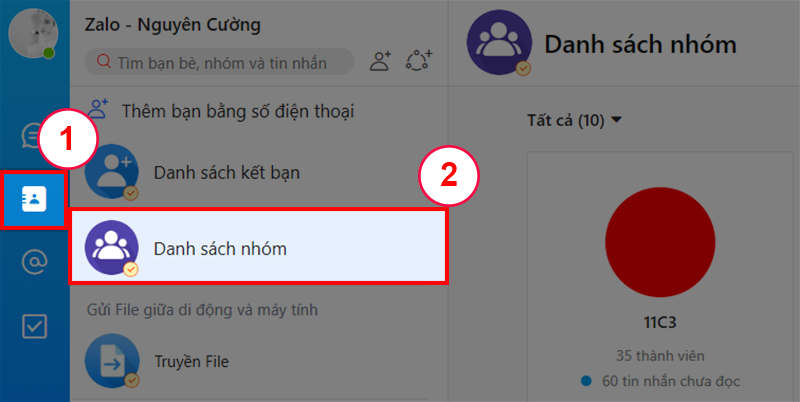
Bước 2: Nhấn chuột phải vào nhóm muốn rời khỏi > Chọn Rời nhóm.
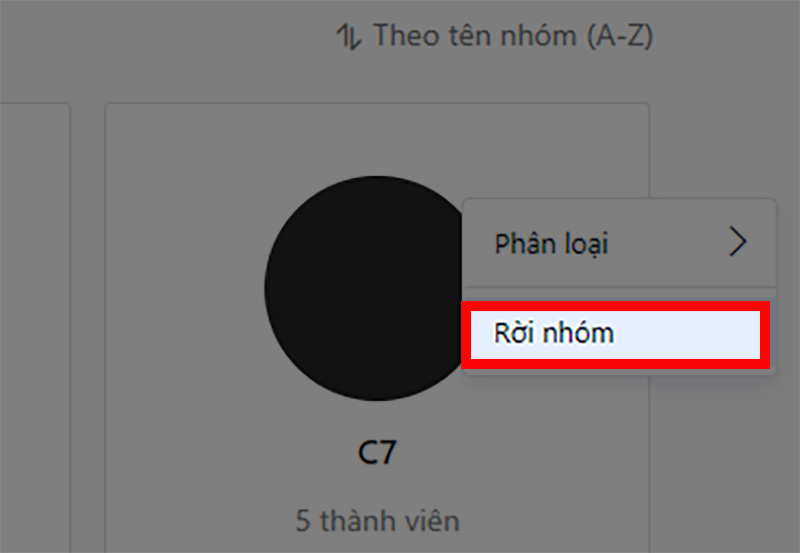
Bước 3: Nhấn vào Rời nhóm một lần nữa để xác nhận rời nhóm đã chọn.
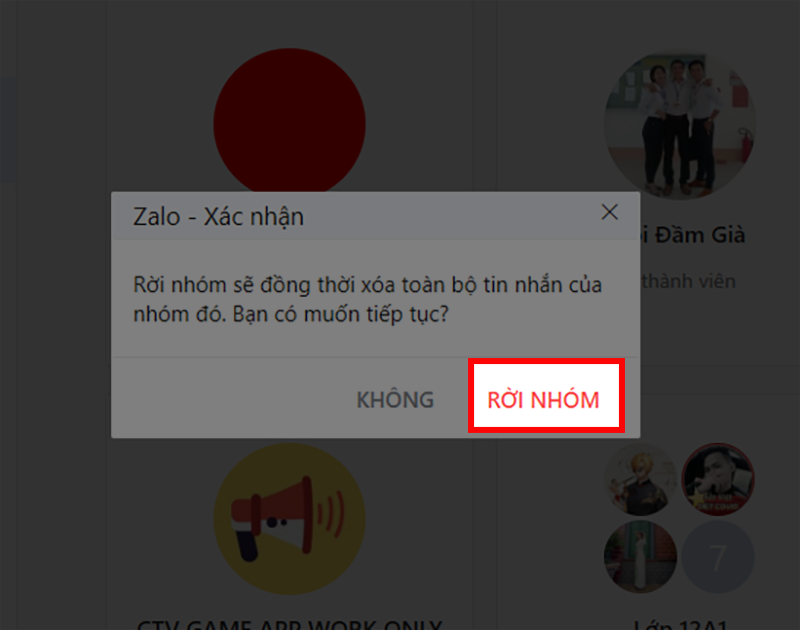
Như vậy, bài viết vừa san sẻ đến bạn cách rời nhóm chat Zalo trên điện thoại thông minh và máy tính một cách nhanh gọn và đơn thuần. Hy vọng sẽ giúp những bạn sử dụng Zalo một cách hiệu suất cao và thuận tiện hơn. Chúc những bạn thành công xuất sắc !
Một số mẫu điện thoại khác đang kinh doanh tại Thế Giới Di Động:
1
Source: https://final-blade.com
Category: Kiến thức Internet